tilføjelse af formularer til Facebook er hurtigt og nemt ved hjælp af JotForm. Hvis du allerede har oprettet din formular i formularbyggeren, skal du følge instruktionerne nedenfor.
vi bruger statisk HTML: iFrame tabs (iFrame tabs) Facebook ansøgning om indlejring af formularen til Facebook-siden. Du lærer, hvordan du tilføjer denne applikation snart, men lad os først få vores formular iframe Integrer kode til Facebook.
Hent din Formularkode
du skal bruge metoden iFrame embed. Følg denne vejledning: https://www.jotform.com/help/148-Getting-the-Form-iFrame-Code.
tilføjelse Iframe App til din Facebook-side 1. Gå til din Facebook-side og på søgefeltet indtaste “statisk HTML: iFrame tabs” eller besøge dette link https://apps.facebook.com/static_html_plus.
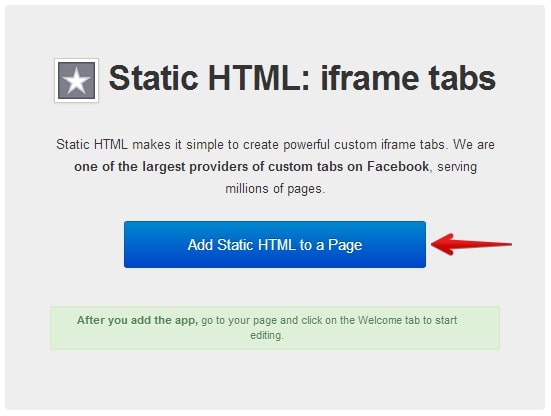
2. Klik på knappen” Tilføj statisk HTML til en side ”
3. Vælg din Facebook-side for at tilføje fanen iFrame, og klik på knappen Tilføj
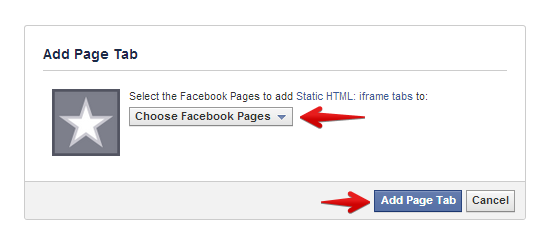
tilføjelse af formular til din Facebook-side 1. Gå til din Facebook-side og find den brugerdefinerede iFrame-App, du lige har installeret. Det findes normalt under flere muligheder med navnet “velkommen” – fanen som vist på skærmbilledet nedenfor. Se afsnittet Ofte stillede spørgsmål nedenfor, hvis du vil ændre navnet på standardsiden.
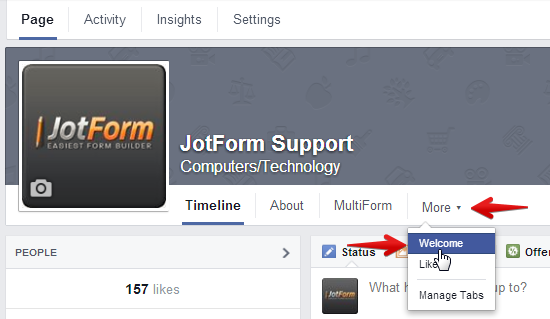
2. Klik på “Rediger fane” for at tilføje indhold til Sidefanen
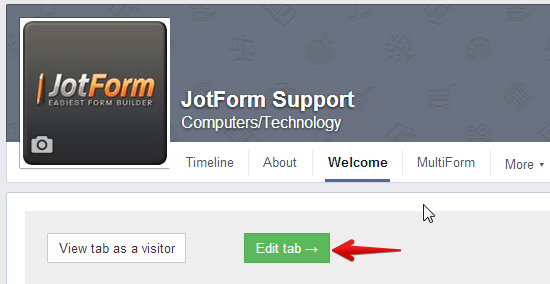
3. Der er to muligheder, du kan vælge at vise din formular på din Facebook-side. Den første (offentligt indhold) gør det tilgængeligt for alle, mens den anden (Fanindhold) kun gør det tilgængeligt for dine Facebook-fans eller brugere, der kunne lide din Facebook-side. Sørg for at offentliggøre din side bagefter. Tjek følgende skærmbillede.
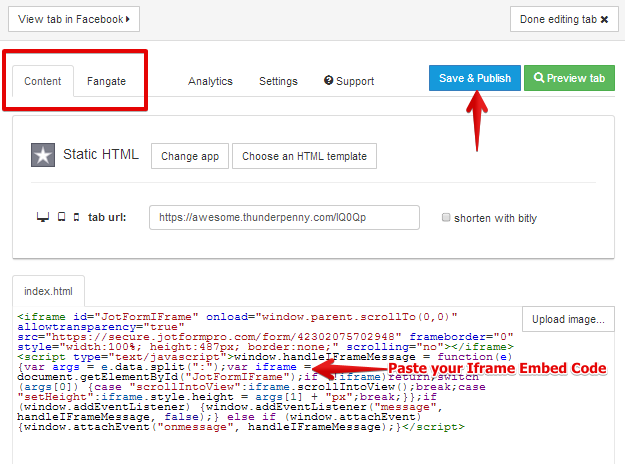
tilføjelse af en anden fane til din Facebook-side (flere faner). 1. Når du har gemt & udgivelse af din første fane, skal du klikke på Udført Redigeringsfaneknap.
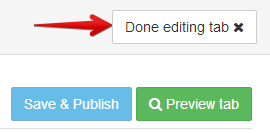
2. Mens du er på hovedsiden, skal du klikke på Fanemenuen til venstre og klikke på “Tilføj en ny fane” orange knap for at tilføje en anden fane til din Facebook-side. Hvis siden beder dig om at logge ind på din Facebook-konto, skal du gøre det, det kan være nødvendigt at skifte til din vigtigste Facebook-konto, før du kan tilføje en anden fane.
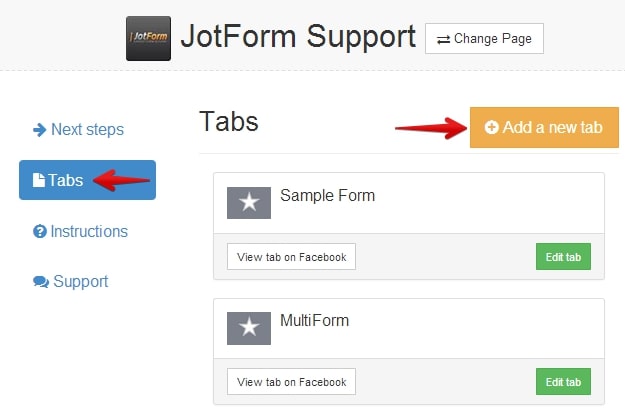
Ofte stillede spørgsmål (Ofte stillede spørgsmål)1. Fanen side vises ikke på mobile enheder? – Side fane apps understøttes ikke på mobile enheder af Facebook Platform. Statisk iFrame Tab-App giver dog direkte URL til din sidefane, der kan ses på mobile enheder. For at få din side direkte URL skal du blot redigere din Facebook-fane og kopiere det link, du ser på fanen URL-boks.
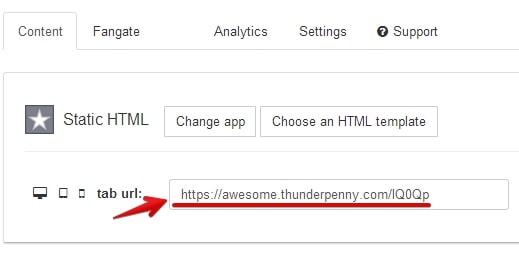
2. Sådan ændres sidefanebladets navn og fanebladsbillede? Disse kan ændres på fanen Indstillinger. Gå til din fane indstillinger og se efter afsnittet Facebook-indstillinger. Under det, vil du se fanen navn og fanen Billede.
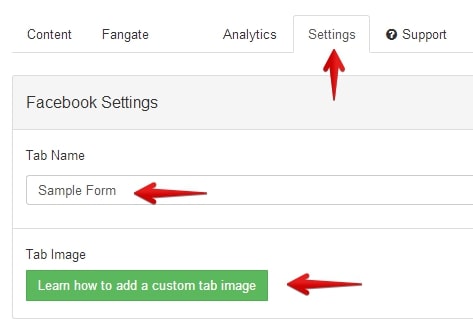
——————————————— Bemærk: Brug altid “Secure Form Embed Code”, når du integrerer din formular til Facebook. Sørg for, at formularens URL, der findes på din formularindlejringskode, starter med https://.
det anbefales stærkt at bruge “HTTPS”for at undgå sikkerhedsproblemer på siden, da Facebook kræver den sikre protokol.
alternativ iFrame apps til din Facebook-side
1. iFrame indpakning
2. iFrame Apps
3. Statisk faneblad iFrame
4. Statisk HTML Iframe Tab